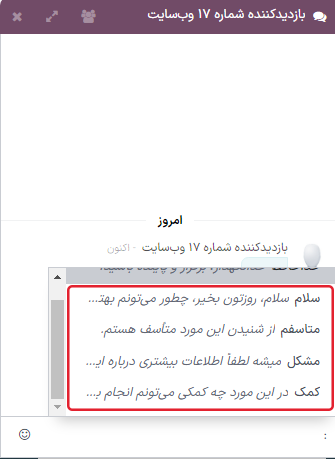دستورها و پاسخهای آماده¶
در برنامه گفتگوی آنلاین سازمانیار با استفاده از دستورها میتوان کارهای مشخصی را هم در داخل پنجره گفتگو، و هم در سایر برنامهها اجرا کرد. گفتگوی آنلاین همچنین دارای پاسخهای آماده است. این پاسخها، جایگزینهای پیشساختهای هستند که به کاربران اجازه میدهد ورودیهای میانبر را به جای پاسخهای طولانیتر و متفکرانهتر برای دیدگاهها و سؤالهای پرکاربرد ارسال کنند.
دستورات و پاسخهای آماده در زمان صرفهجویی میکنند و به کاربران اجازه میدهند در طول مدت مکالمه ثبات و یکپارچگی داشته باشند.
اجرای دستور¶
دستورهای گفتگوی آنلاین کلمات کلیدی هستند که عملهای از پیش تعریف شدهای را راهاندازی میکنند. هرگاه اپراتور گفتگوی آنلاین مشغول مکالمه با یک مشتری یا بازدیدکننده باشد، میتواند با تایپ / و سپس تایپ دستور، دستوری را اجرا کند.
دستورات، و عملهای بعدی آن تنها در پنجره مکالمه برای اپراتور گفتگو قابل مشاهده است. مشتری دستوراتی که اپراتور در مکالمه استفاده میکند را در نمای خود نمیبیند.
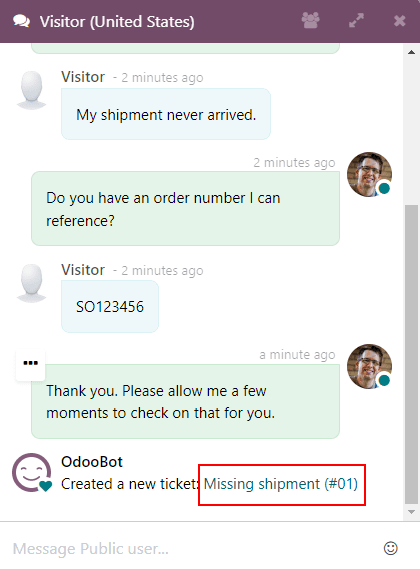
اطلاعات بیشتر در خصوص دستورهای موجود در ادامه آمده است.
راهنما¶
اگر اپراتور در پنجره چت عبارت /help را تایپ کند، یک پیام اطلاعاتی شامل انواع دستورهای قابل استفاده برای اپراتور نمایش داده میشود.
برای منشن کردن کاربری در مکالمه
@نام_کاربریوی را تایپ کنید. با توجه به نوع تنظیمات اعلانی که کاربر دارد، از طریق ایمیل یا صندوق پیامها اعلانی برای وی ارسال خواهد شد.برای اجرای دستور
/دستوررا تایپ کنید.برای درج پاسخ آماده میتوانید
:میانبررا تایپ کنید.
همچنین ببینید
سامانه پشتیبانی و جستجوی سامانه پشتیبانی¶
دستورات /helpdesk و /helpdesk_search به اپراتورها اجازه میدهند مستقیماً در داخل مکالمه تیکتی در سامانه پشتیبانی ایجاد کنند، و با استفاده از کلمه کلیدی یا شماره تیکت در داخل تیکتهای موجود جستجو انجام دهند.
مهم
دستورات /helpdesk و /helpdesk_search تنها زمانی قابل استفاده هستند که برنامه سامانه پشتیبانی نصب شده باشد، و گفتگوی آنلاین بر روی یکی از تیمهای سامانه پشتیبانی فعال شده باشد. برای فعال کردن گفتگوی آنلاین، وارد منوی شوید و تیمی را انتخاب کنید. به بخش کانالها اسکرول کنید، و گزینه گفتگوی آنلاین را فعال کنید.
ایجاد تیکت از گفتگوی آنلاین¶
اگر اپراتور در پنجره گفتگو /helpdesk را تایپ کند، مکالمه برای ایجاد تیکت در سامانه پشتیبانی استفاده خواهد شد.
مهم
در نسخه 16.3 دستور ایجاد تیکت جدید /ticket است. این دستور تنها به پایگاههای دادهای که از نسخه 16.3 استفاده میکنند قابل اعمال است.
پس از وارد کردن دستور /helpdesk، عنوانی را برای تیکت در پنجره گفتگو وارد کنید و سپس کلید اینتر را بزنید.
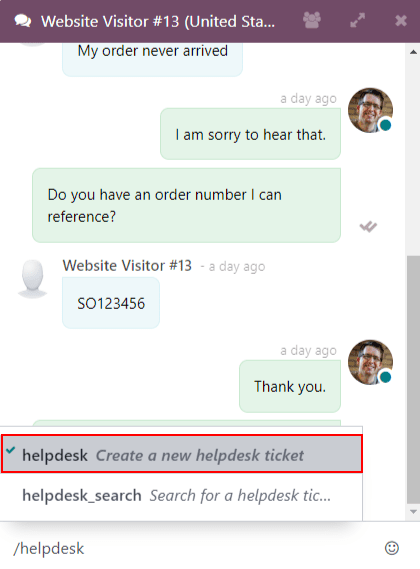
تیکت ایجاد شده جدید به تیمی در سامانه پشتیبانی افزوده خواهد شد که گفتگوی آنلاین برای آن فعال شده باشد. اگر بیش از یک تیم دارای گفتگوی آنلاین فعال باشد، تیکت به صورت خودکار بر اساس اولویت تیم تخصیص داده میشود.
متن مکالمه نیز در تب توضیح تیکت اضافه خواهد شد.
برای دسترسی به تیکت جدید، بر روی لینک در پنجره گفتگو کلیک کنید، یا وارد برنامه شده و دکمه تیکتها را در کارت کانبان تیم مربوطه باز کنید.
جستجوی تیکت در گفتگوی آنلاین¶
اگر اپراتوری در پنجره گفتگو /helpdesk_search را تایپ کند، میتواند بر مبنای شماره تیکت یا کلمه کلید در میان تیکتهای سامانه پشتیبانی جستجو کند.
مهم
در نسخه 16.3، دستور جستجو در میان تیکتهای سامانه پشتیبانی /search_tickets است. این دستور تنها به پایگاههای دادهای قابل اعمال است که از نسخه 16.3 استفاده میکنند.
بعد از وارد کردن دستور /helpdesk_search کلمه کلیدی یا شماره تیکت را وارد کرده و سپس اینتر را بزنید. اگر یک یا چند تیکت مرتبط یافت شود، لیستی از لینکها در پنجره مکالمه باز خواهد شد.
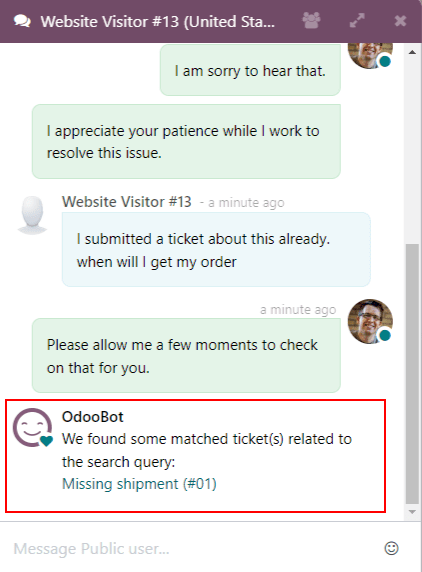
توجه
نتایج حاصل از دستور جستجو تنها توسط اپراتور قابل مشاهده است، نه توسط مشتری.
سوابق¶
اگر کاربر در پنجره گفتگو /history را تایپ کند، لیستی از آخرین صفحاتی که کاربر در وب سایت مشاهده کرده است نمایش داده خواهد شد (حداکثر تا 15 صفحه).
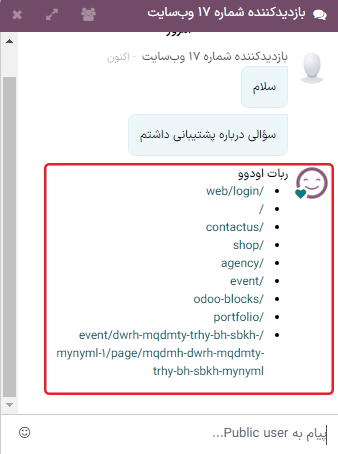
سرنخ¶
با تایپ /lead در پنجره گفتگو، اپراتور میتواند یک سرنخ در برنامه مدیریت ارتباط با مشتریان (CRM) ایجاد کند.
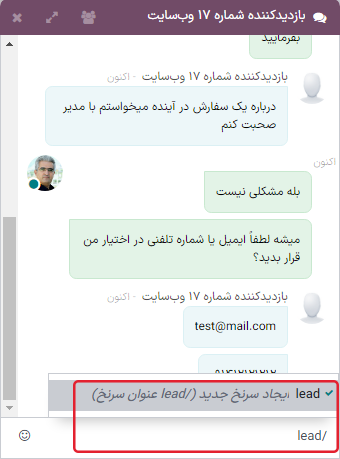
مهم
دستور /lead تنها زمانی قابل استفاده است که برنامه CRM نصب شده باشد.
پس از تایپ /lead، یک عنوان برای سرنخ جدید وارد کرده و کلید اینتر را بزنید. لینک جدیدی به همراه عنوان سرنخ ایجاد خواهد شد. بر روی لینک کلیک کنید، و یا وارد برنامه شده و داشبورد فرصتها را ببینید.
توجه
لینک سرنخ جدید تنها توسط اپراتور قابل مشاهده و دسترسی است، نه مشتری.
متن گفتگوی زنده (که از آن سرنخ ایجاد شده است) در تب یادداشتهای داخلی فرم سرنخ اضافه میشود.
در تب اطلاعات بیشتر فرم سرنخ، برای فیلد مبدأ عبارت گفتگوی آنلاین درج خواهد شد.
ترک¶
اگر اپراتور دستور /leave را در پنجره گفتگو وارد کند، به صورت خودکار از مکالمه خارج میشود. این دستور باعث حذف مشتری از مکالمه نمیشود و مکالمه را به صورت خودکار پایان نمیدهد.
همچنین ببینید
پاسخهای آماده¶
پاسخهای آماده عبارتهای قابل سفارشیسازی هستند که در آن یک میانبر به جای یک متن طولانیتر وجود دارد. اپراتور میانبر را وارد میکند، و متن به صورت خودکار با پاسخ جایگزین طولانیتر تعریف شده در مکالمه جایگزین میشود.
ایجاد پاسخهای آماده¶
برای ایجاد پاسخ آماده جدید، وارد منوی شوید.
در اینجا میتوانید دستور میانبر را در فیلد میانبر وارد کنید.
سپس، بر روی فیلد جایگزین شوید، و پیام سفارشی که به جای میانبر به مشتری ارسال خواهد شد را وارد نمایید؛ سپس ذخیره کنید.
نکته
سعی کنید میانبر که تعریف میکنید با موضوع متن جایگزین شده مرتبط باشد. هرچقدر اپراتور بتواند آسانتر این میانبر را به یاد داشته باشد، راحتتر میتواند از این پاسخها در مکالمه استفاده کند.
استفاده از پاسخهای آماده در گفتگوی آنلاین¶
برای استفاده از پاسخ آماده در گفتگوی آنلاین، در پنجره گفتگوی دو نقطه (:) را تایپ کرده و بعد از آن عبارت میانبر را وارد کنید.
مثال
اپراتوری در حال گفتگو با بازدیدکننده است. به محض اینکه وی : را تایپ کند، لیستی از پاسخهای در دسترس را مشاهده خواهد کرد. اپراتور میتواند به صورت دستی یکی از موارد را از لیست انتخاب کرده و یا به تایپ ادامه دهد. اگر اپراتور بخواهد از پاسخ آماده 'از شنیدن این مورد متأسف هستم.' میتواند :متأسفم را تایپ کند.
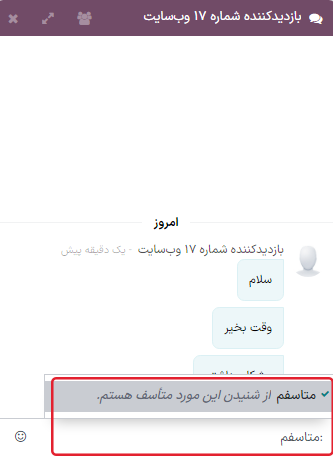
نکته
تایپ : در پنجره گفتوگ لیستی از پاسخهای آماده را ایجاد خواهد کرد. به جای استفاده از میانبر، میتوان پاسخها را به صورت دستی نیز از لیست انتخاب کرد.